Vimのカバレッジを見る
この記事はVim Advent Calendar 2017の2日目の記事です。
Vimのカバレッジはcoveralls.ioやcodecov.io上で見ることができますが、手元で見たくなることもあると思います。
そんな時はMakefileに書いてある通り、次のようにしてカバレッジを計測し、生成されたhtmlから見ることができます。
# Vimのリポジトリ直下に移動 # 各種フラグに--coverageをつけてビルド、他はお好みで CFLAGS=--coverage LDFLAGS=--coverage ./configure --with-features=huge && make cd ./src # まずはゼロカバレッジの初期データを作る lcov -c -i -b . -d objects -o objects/coverage_base.info # テストを走らせてカバレッジ情報を作る make test lcov -c -b . -d objects/ -o objects/coverage_test.info # 初期データとテストのカバレッジ情報を結合する lcov -a objects/coverage_base.info -a objects/coverage_test.info -o objects/coverage_total.info # 結果をobjects/index.htmlとして生成する genhtml objects/coverage_total.info -o objects
ビルド時に--coverageをつけることでgcovが有効になり、実行された行が記録されるようになります。
lcov(と付属のgenhtml)はそのフロントエンドツールです。
さて、実行された行が記録されるということは、Vimで特定の操作をした際にどの関数が呼ばれたのか調べることができる、ということです。
しかし、gcovはプログラムの終了直前に保存処理を行うため、目的の操作だけの結果を知るには
の順で操作をしつつ、1と3は除外する必要があります。
幸いgenhtmlには-b(--baseline-file)オプションがあるので次のようにすれば実現できます。
# 上と同じ lcov -c -i -b . -d objects -o objects/coverage_base.info # 起動と終了のカバレッジを取得 VIMRUNTIME=../runtime ./vim --clean -c 'q' lcov -c -b . -d objects/ -o objects/coverage_quit.info lcov -a objects/coverage_base.info -a objects/coverage_quit.info -o objects/coverage_baseline.info # カバレッジをリセット lcov -z -d objects/ # 起動と:smileと終了のカバレッジを取得 VIMRUNTIME=../runtime ./vim --clean -c 'smile | q' lcov -c -b . -d objects/ -o objects/coverage_smile.info lcov -a objects/coverage_base.info -a objects/coverage_smile.info -o objects/coverage_result.info # 生成されるのはcoverage_result.infoからcoverage_baseline.info分のカウントを減らした結果 genhtml -b objects/coverage_baseline.info objects/coverage_result.info -o objects
というわけで:smile*1にはsyntax.c以下のソースが使われていることがわかりました。
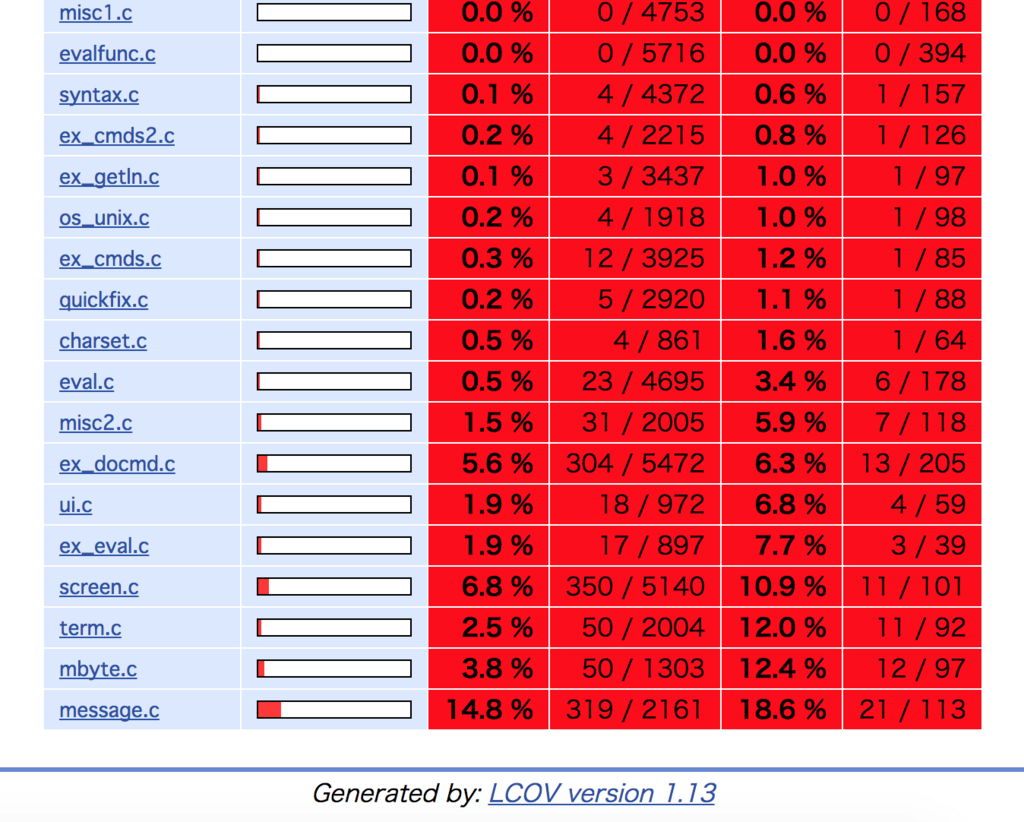
処理を正確に追うにはデバッガを使うのが確実だとは思いますが、ソースの構造がある程度わかっていないと難しかったりもします。
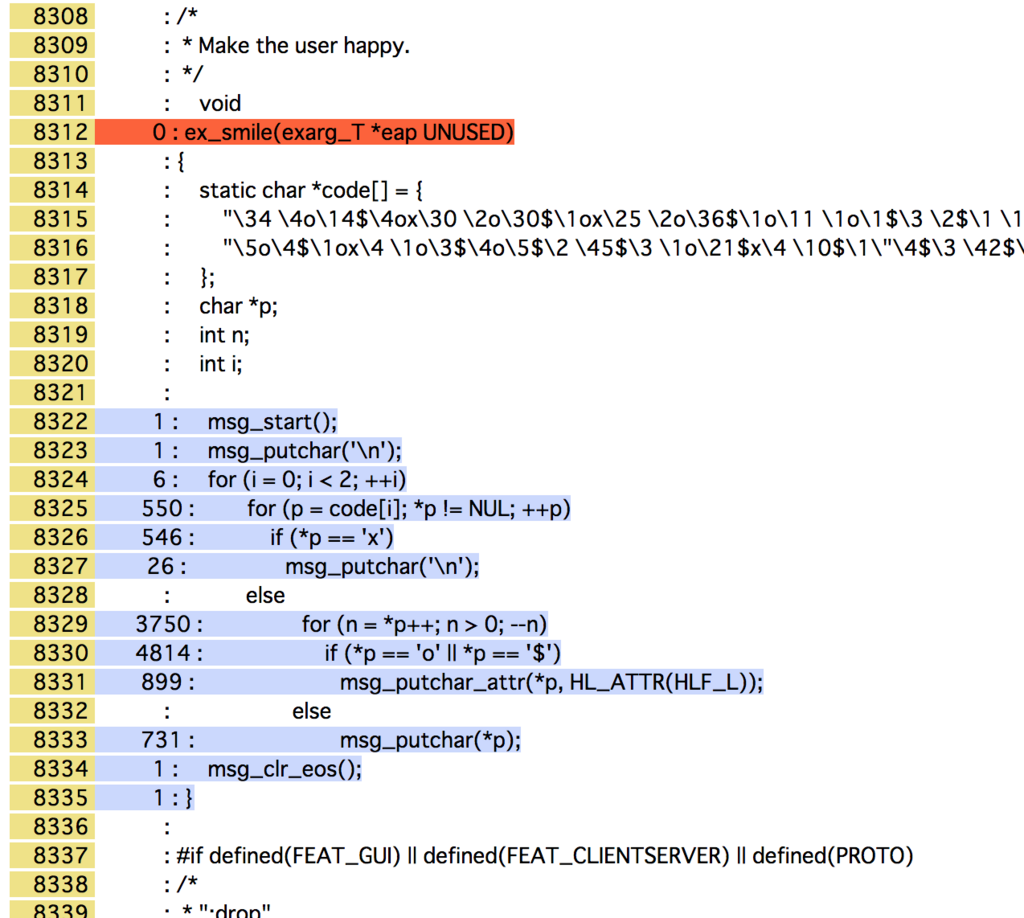
なので、さらっと概要と知りたい時やソースコードリーディングのお供にでも是非カバレッジを活用してみてください。
:smile
oooo$$$$$$$$$$$$oooo
oo$$$$$$$$$$$$$$$$$$$$$$$$o
oo$$$$$$$$$$$$$$$$$$$$$$$$$$$$$$o o$ $$ o$
o $ oo o$$$$$$$$$$$$$$$$$$$$$$$$$$$$$$$$$$$$o $$ $$ $$o$
oo $ $ "$ o$$$$$$$$$ $$$$$$$$$$$$$ $$$$$$$$$o $$$o$$o$
"$$$$$$o$ o$$$$$$$$$ $$$$$$$$$$$ $$$$$$$$$$o $$$$$$$$
$$$$$$$ $$$$$$$$$$$ $$$$$$$$$$$ $$$$$$$$$$$$$$$$$$$$$$$
$$$$$$$$$$$$$$$$$$$$$$$ $$$$$$$$$$$$$ $$$$$$$$$$$$$$ """$$$
"$$$""""$$$$$$$$$$$$$$$$$$$$$$$$$$$$$$$$$$$$$$$$$$$$$$$$$ "$$$
$$$ o$$$$$$$$$$$$$$$$$$$$$$$$$$$$$$$$$$$$$$$$$$$$$$$$$$ "$$$o
o$$" $$$$$$$$$$$$$$$$$$$$$$$$$$$$$$$$$$$$$$$$$$$$$$$$$$$ $$$o
$$$ $$$$$$$$$$$$$$$$$$$$$$$$$$$$$$$$$$$$$$$$$$$$$" "$$$$$$ooooo$$$$o
o$$$oooo$$$$$ $$$$$$$$$$$$$$$$$$$$$$$$$$$$$$$$$$$$$ o$$$$$$$$$$$$$$$$$
$$$$$$$$"$$$$ $$$$$$$$$$$$$$$$$$$$$$$$$$$$$$$$$$ $$$$""""""""
"""" $$$$ "$$$$$$$$$$$$$$$$$$$$$$$$$$$$" o$$$
"$$$o """$$$$$$$$$$$$$$$$$$"$$" $$$
$$$o "$$""$$$$$$"""" o$$$
$$$$o o$$$"
"$$$$o o$$$$$$o"$$$$o o$$$$
"$$$$$oo ""$$$$o$$$$$o o$$$$""
""$$$$$oooo "$$$o$$$$$$$$$"""
""$$$$$$$oo $$$$$$$$$$
""""$$$$$$$$$$$
$$$$$$$$$$$$
$$$$$$$$$$"
"$$$""""
Press ENTER or type command to continue
*1:v8.0.1362